DLNA-kiszolgáló létrehozása Windows 7, 8 rendszerben
Előző
A DLNAegyfajta szabvány számos modern eszközhöz: laptopokhoz, táblagépekhez, telefonokhoz, fényképezőgépekhez; aminek köszönhetően ezek az eszközök egyszerűen és gyorsan cserélhetnek médiatartalmakat: zenéket, képeket, videókat stb.
Egyébként nagyon kényelmes dolog. Ebben a cikkben megvizsgáljuk, hogyan lehet létrehozni egy ilyen DLNA-kiszolgálót a Windows 8 rendszerben (Windows 7, szinte minden művelet hasonló).
nélkülözzük az összetett kifejezéseket. Minden nagyon egyszerű: van egy otthoni helyi hálózat a számítógép, a TV, a laptop stb. eszközöket Sőt, bármilyen módon csatlakoztathatók egymáshoz, például vezetéken (Ethernet) vagy Wi-Fi technológiával.
A DLNA szabvány lehetővé teszi a tartalom megosztását a csatlakoztatott eszközök között. Például egyszerűen megnyithat egy filmet, amelyet éppen letöltött a számítógépére a tévén! Gyorsan elhelyezheti az imént készített képeket, és megtekintheti őket a tévé vagy a számítógép nagy képernyőjén, a telefon vagy a fényképezőgép helyett.
Egyébként, ha a tévéje nem annyira modern, akkor már kaphatók modern set-top boxok, például médialejátszók.
Hogyan készítsünk DLNA-kiszolgálót harmadik féltől származó programok nélkül?
1) Először is el kell mennie a "vezérlőpultra". Windows 7 operációs rendszert használó felhasználók számára lépjen a "Start" menübe, és válassza a "Vezérlőpult" elemet. Windows 8 operációs rendszer esetén: vigye az egérmutatót a jobb felső sarokba, majd válassza ki a beállítások elemet a felugró menüben.
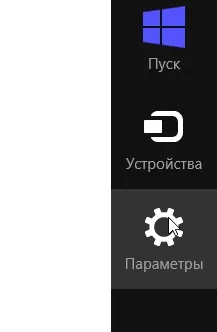
2) Ezután lépjen a hálózati és internetbeállításokhoz. Lásd az alábbi képet.
3) Aztán megyünk a "hazacsoport".
4) Az ablak alján legyen egy "otthoni csoport létrehozása" gomb, kattintson rá, a varázslónak el kell indulnia.
5) Ezen a ponton egyszerűen csak kattintsunk: itt csak a DLNA szerver létrehozásának előnyeiről kapunk tájékoztatást.
6) Most adja meg, hogy mely katalógusokat kívánja biztosítani az otthoni csoport tagjainak: képeket, videókat, zenéket stb. Egyébként hasznosnak találhatja azt a cikket, amely arról szól, hogyan helyezheti át ezeket a mappákat egy másik helyre a merevlemezen:
Hogyan lehet áthelyezni a "Saját dokumentumok", "Asztal", "Saját rajzok" mappákat a Windows 7 rendszerben?
7) A rendszer megad egy jelszót, amelyre szükség lesz az otthoni hálózathoz való csatlakozáshoz és a fájlok eléréséhez. kívánatos valahol rögzíteni.
Most kattintson a linkre: "engedélyezze a hálózaton lévő összes eszköznek, például tévéknek és játékkonzoloknak, hogy lejátszhassa a tartalmamat". Anélkül nem nézheted meg a filmet online...
9) Ezután adja meg a könyvtár nevét (a példámban „alex”), és jelölje be a négyzeteket azokkal az eszközökkel szemben, amelyekhez hozzáférést engedélyez. Ezután kattintson a Tovább gombra, és a Windows 8 (7) DLNA szerver létrehozása kész!
Egyébként, miután megnyitotta a hozzáférést a képeihez és zenéihez, ne feledje, hogy először másolnia kell valamit! Sok felhasználó számára üresek, és maguk a médiafájlok egy másik helyen, például a „D” meghajtón találhatók. Ha a mappák üresek, akkor más eszközökön nem lesz mit lejátszani.
Hátrányok és korlátok
Talán az egyik sarokköve az a tény, hogy sok eszközgyártó fejleszti saját DLNA-verzióját. Ez azt jelenti, hogy egyes eszközök ütközhetnek egymással. Ez azonban meglehetősen ritkán fordul elő.
Másodszor, nagyon gyakran, különösen jó minőségű videó esetén, meghiúsulelkerülje a jelátviteli késéseket. ami miatt filmnézés közben "zavarok" és "lagok" figyelhetők meg. Ezért nem mindig lehetséges teljes mértékben támogatni a HD formátumot. A hiba azonban lehet maga az internet és a hosztként működő eszköz letöltése is (az eszköz, amelyen a filmet tárolják).
Harmadszor, nem minden fájltípust támogat minden eszköz, néha a kodekek hiánya a különböző eszközökön komoly kellemetlenségeket okozhat. A legnépszerűbbeket azonban: avi, mpg, wmv szinte minden modern eszköz támogatja.
KövetkezőOlvassa el tovabba:
- Az Internet konfigurálása Windows 10 Mobile rendszerben
- APK (Android Package) fájl megnyitása a Windows rendszerben
- A merevlemez particionálása Windows 7 rendszerben
- Hálózati meghajtó csatlakoztatása Windows rendszerben. Mappa megosztása helyi hálózaton
- A Skype konfigurálása Windows rendszerben